Så här hittar du ett iOS-program som saknas från din startskärm

Du är säker du har appen på din iPhone, men den finns ingenstans. Hade det till slut begravd på en av dina startsida? Var det förlorat i en mapp? Har du oavsiktligt raderat den? Oavsett hur det gick försvann kan du hitta det med det här enkla tricket.
För att hitta den saknade appen, svep direkt på din iPhone eller iPad från startskärmen för att avslöja sökrutan för Spotlight. Ange det partiella namnet på den app du letar efter.
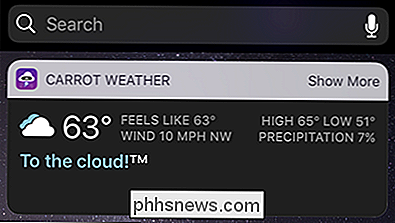
Tryck på den resulterande ikonen för att starta appen. I sökresultaten visas även en notering bredvid den om den finns i en mapp.
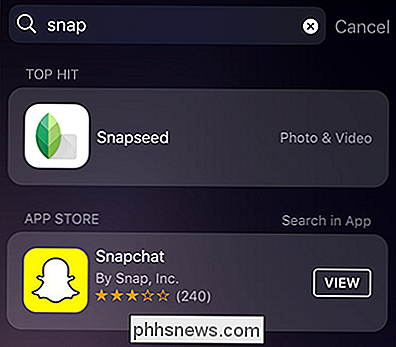
I det här fallet är Snapseed i en mapp som heter "Photo & Video" någonstans på vår startsida.
Förutom att hitta appar redan installerad på din enhet, knackar sökfunktionen också in i App Store-sökningen. I skärmbilden ovan kan du se att sökandet efter "snap" tog upp både den installerade appen, Snapseed och den populära (men inte installerade) appen Snapchat. Om vi oavsiktligt raderade Snapchat och letade efter det, skulle den här tekniken visa oss att det inte var på telefonen och att bara klicka på "VIS" -knappen skulle ta oss till App Store där vi kunde ladda ner det igen.
RELATERAT: Så här använder du Spotlight Search på din iPhone eller iPad
Om det här är första gången du använder Spotlight-sökningen på din iOS-enhet rekommenderar vi dig att kolla in vår guide som täcker allt från att byta Siri Suggestions till kontrollerar vilka appar Spotlight söker inom.

Hur man skapar en "övergiven" hyllan i goodreads för böckerna du har avslutat
Om du är en av de miljoner människor som använder Goodreads för att följa dina läsvanor du har säkert märkte en sak: det finns ingen standard sätt att markera en bok som du har slutat läsa igenom och ta bort den från din läsningslista. Med ett enkelt litet knep kan du dock skapa en slutlig viloplats för de böcker du inte tänker slutföra.

Så här spelar du in 4K-video på iPhone
Om du har en iPhone 6 eller nyare kan du ändra den hastighet och upplösning där din telefon tar in inspelad video och slow motion-video. Om du föredrar att använda mindre lagringsutrymme och verkligen bara tittar på dina videoklipp på din telefon kan en lägre upplösning hjälpa dig spara utrymme. Om du vill ha högre upplösningsupptagningar (som 4K) eller mjukare video (som 60fps), stöter du på inställningarna lite lagringsutrymme, men det kan vara värt det för dig.



